
3D文本动画工具blufftitler ultimate
版本:v15.3.0.7 中文多语免费版 大小:52.10 MB
类别:3D制作类 系统:WinXP, Win7, Win8, Win10
立即下载
版本:v15.3.0.7 中文多语免费版 大小:52.10 MB
类别:3D制作类 系统:WinXP, Win7, Win8, Win10
立即下载运行程序 - >设置 - >切换到Ultimate Edition。
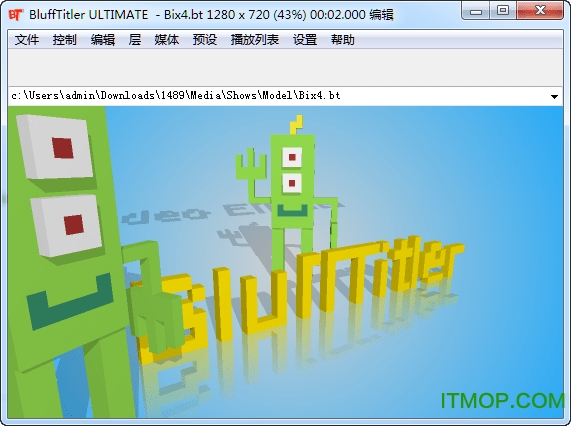
blufftitler ultimate中文多语免费版属于较轻便的能从事大量繁杂工作的动画制作类3d软件,不过仅限于文本就是啦,所以常用于海报宣传、广告公司等行业,想拿它真正的做3d动画或游戏,光看它的体积就知道是不可能的,推荐给有需要的用户们!
制作 3D 文本动画的工具,制作结果可以实时在 BluffTitler 播放器中播放或输出为视频文件和 TGA 文件,供其它软件使用。支持各种非编格式,BluffTitler 老外做的软件,对中文输入支持也很好,支持 Windows 7 & Windows 8.1 & Windows 10 x86&64 位操作系统。
下面以d:\program files\blufftitler\media\shows\FilmStrip.bt为例来进行说明。
一个BluffTitler展示是由多个层组成。每一层都可以有自己的文字和图片以及其他媒体素材。修改模板更多时候主要是修改文字和图片,下面就以修改文字和图片为重点来进行说明。
本模板一共有两个文本层、一个滚动文本层和一个图片层。
(一)修改文字
步骤:执行“编辑――改变所有文本(快捷键为Ctrl+A)”
显示一个对话框,我们可以看到两个文本层(层4和层5)和一个滚动文本层(层7)的内容了,现在我们只需要直接修改其内容,点击“确认”就行了。
如果您想做得精美一些,可以对字体什么的进行修改和装饰,这里就略过哈。
如果您不是8.3以上版本,你得辛苦一些了,需要一层一层进行修改。
(二)修改图片
步骤:执行“编辑――改变所有材质(快捷键为Alt+A)――点击浏览――选中准备好的图片――确定”
或者您可以选择第二种方法:选中图片层――执行改变材质――选中准备好的图片就行了。效果是一样的,对于多张图片用第一种方法更快捷一些哈。
1、体积小,特效丰富。
2、提供时间线,关键帧,这样就大大提高了软件的创造性功能,用户的潜力得到最大的发挥。支持xml数据库,对于大型,多层次流动字幕非常有效。
3、字幕软件BluffTitler对熟悉相近软件的人来说,很容易上手,然而,一些初学者还是感到茫然。不过,不用担心,多用几次就熟悉了。
4、多语言,总计34种语言,当然包括中文,这样很方便中国用户,不用汉化,直接就用。
5、图层丰富,有摄像机层,光层,文字层,EPS层,图片层,视频层,视频采集层,音频层,等离子层,粒子层,分享遮盖层,模板层,滚动字幕层,共计13种层,不限制层数量。
6、渲染快,用过其它软件的朋友可能会感受特效一多,渲染是头疼的,可是这里你无需长时间等待。四、方便导入其他软件,输出选项很多,可以选择带Alpha通道的AVI和序列TARGA文件,都很容易去除背景。
1、点击 SETTINGS——Options,进入到选项界面
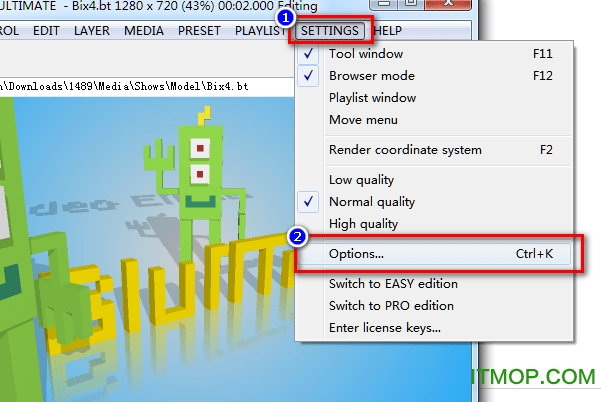
2、选中文语言路径: Language—Browse
3、选择中文语言: Chinese(Simplified).txt

4、点OK后设置完成,即可显示为中文界面
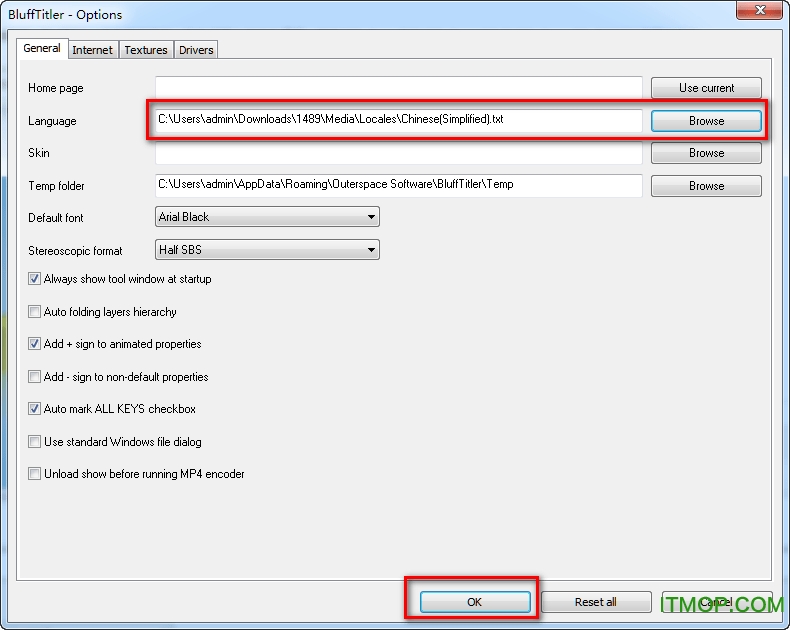
10个更新的翻译:Suomi,Francais,Turkce,Magyar,泰米尔语,阿拉伯语,Svenska,中文(简体),Italiano和阿拉伯语
优化:加载大型模型要快得多
优化:生成描边文本样式的速度要快得多
文件夹图标与显示缩略图
文件对话框中的自然排序
水层现在是双面的
EPS层的字符属性现在是2D。第二个滑块控制行数。
文本图层中的1个新样式:描边锐利
光层中的1种新风格:墙上投射的阴影
粒子层中的1个新属性:最小距离
在FILE>设置背景颜色...对话框中使用雾颜色作为背景颜色的选项
像素媒体:新纹理,新节目和新模型
显示持续时间不再四舍五入到整秒。例如,您现在可以在FILE> Set show duration ...对话框中输入2.5
6种新效果:Special / NormalMapper,Special / Octopus,Special / ClipAdditive,Special / JigsawPuzzle3D,Picture / ExtrudePicture&Filters / JigsawPuzzle
1旧效果转换:V11_ReflectiveWater_CubemapDDS
1个新选项:最大纹理分辨率了解更多信息
重新设计的效果缩略图
修正:俄语翻译修好了!
修正:出口前模拟时间现在适用于附加到图片层的粒子
修正:镜像,colourmap和立方体贴图图层现在可以保存为预设
F2 显示/隐藏安全区,十字,全局和局部坐标系统和网格
F3 选中文本基本属性的颜色,按F3打开颜色编辑器
F4 重新播放当前的展示
F5 刷新
F6 改变字体。仅适用于当你选择了文本或滚动层
F7 更改EPS文件
F8 改变材质(纹理)文件。和F9打开的是一样的界面,不同的就是所选对象的不同
F9 改变特效。打开改变材质和特效对话界面(窗口)
F11 显示/隐藏工具窗口(工具操作界面)
F12 显示/隐藏浏览器面板
Ctrl+ A 打开所有的本文。(新版本才有的功能)
Ctrl+ B 输出单一层的特效字符字体所有图片
Ctrl+ C 文本编辑框对文本的复制。 (标准的Windows功能)
Ctrl+ D 删除所有动态内容
Ctrl+ E 所有的字体设置为默认字体Arial Black
Ctrl+ F 打开查找文本窗口
Ctrl+ G 寻找下一个
Ctrl+ H 输出为立方体
Ctrl+ I 切换到全屏播放
Ctrl+ J 播放MIDI
Ctrl+ K 打开常规选项,即语言、皮肤和“关于”项的图片等设置界面
Ctrl+ L 设置放映长度(时间)
Ctrl+ M 打开另一个模板进行合并展示。(新版本才有的功能)
Ctrl+ N 新建一个展示
Ctrl+ O 打开一个展示
Ctrl+ P 暂停自动的动画
Ctrl+ Q 图层属性(名称)
Ctrl+ R 设置分辨率
Ctrl+ S 保存展示
Ctrl+ T 导出为模板
Ctrl+ U 解压缩X模型为层子模型到分层栏
Ctrl+ V 文本编辑框对文本的粘贴(标准的Windows功能)
Ctrl+ W -------
Ctrl+ X 从文本编辑框削减文本。相当于Delete 删除文本。(标准的Windows功能)
Ctrl+ Y 重做。
Ctrl+ Z 撤消。
Ctrl+ 1 选择第1层。可选到10层,即Ctrl+ 2 至 Ctrl+ 0
Ctrl+ Shift 只呈现分层栏的当前层
Alt + [ 将当前层放到后层。其实是朝我们来,应理解为在前面
Alt + ] 将当前层放到后层。意思和上句是相反的,则被挡住,看不见
Alt + Enter 播放显示全屏。
Alt + Left Arrow (左箭头) 浏览样本演示返回。
Alt + Right Arrow (右箭头) 浏览样本演示前进。
Alt + 1 选择基本属性栏的位置项。
Escape 样本演示播放时,停止正在播放时,退出程序,否则显示
查看全部